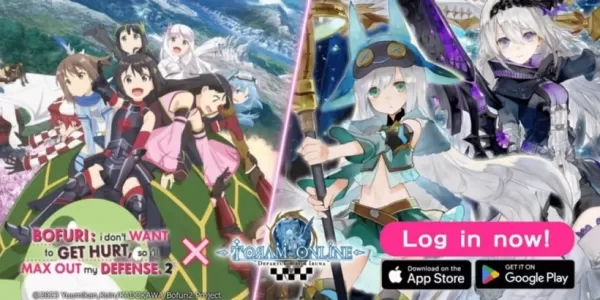Ngay cả sau nhiều năm, Minecraft vẫn là một lực lượng hàng đầu trong thế giới chơi game hộp cát. Với những hành trình vô tận, thế giới được tạo ra động và hỗ trợ cho chế độ nhiều người chơi, trò chơi mang đến cơ hội vô biên cho sự sáng tạo. Hãy khám phá các bước ban đầu để bắt đầu chơi trò chơi mang tính biểu tượng này.
Mục lục
- Tạo tài khoản Minecraft
- Làm thế nào để bắt đầu cuộc hành trình của bạn
- PC (Windows, MacOS, Linux)
- Xbox và PlayStation
- Thiết bị di động (iOS, Android)
- Cách thoát Minecraft
Tạo tài khoản Minecraft
Để đi sâu vào thế giới của Minecraft, trước tiên bạn sẽ cần tạo tài khoản Microsoft mà bạn sẽ sử dụng để đăng nhập vào trò chơi. Truy cập trang web Minecraft chính thức và xác định vị trí nút "Đăng nhập" ở góc trên bên phải. Nhấp vào nó để mở cửa sổ ủy quyền, sau đó chọn tạo một tài khoản mới.
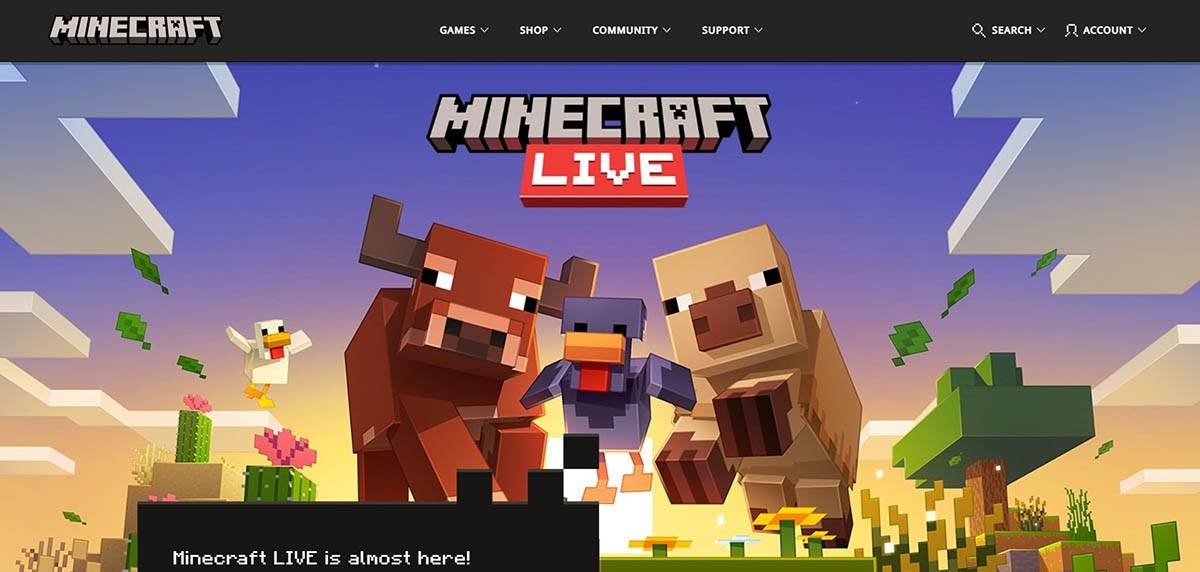 Hình ảnh: Minecraft.net
Hình ảnh: Minecraft.net
Nhập địa chỉ email của bạn và tạo mật khẩu mạnh mẽ cho tài khoản Minecraft của bạn. Chọn một tên người dùng độc đáo; Nếu nó đã được thực hiện, hệ thống sẽ giúp bằng cách đề xuất các lựa chọn thay thế.
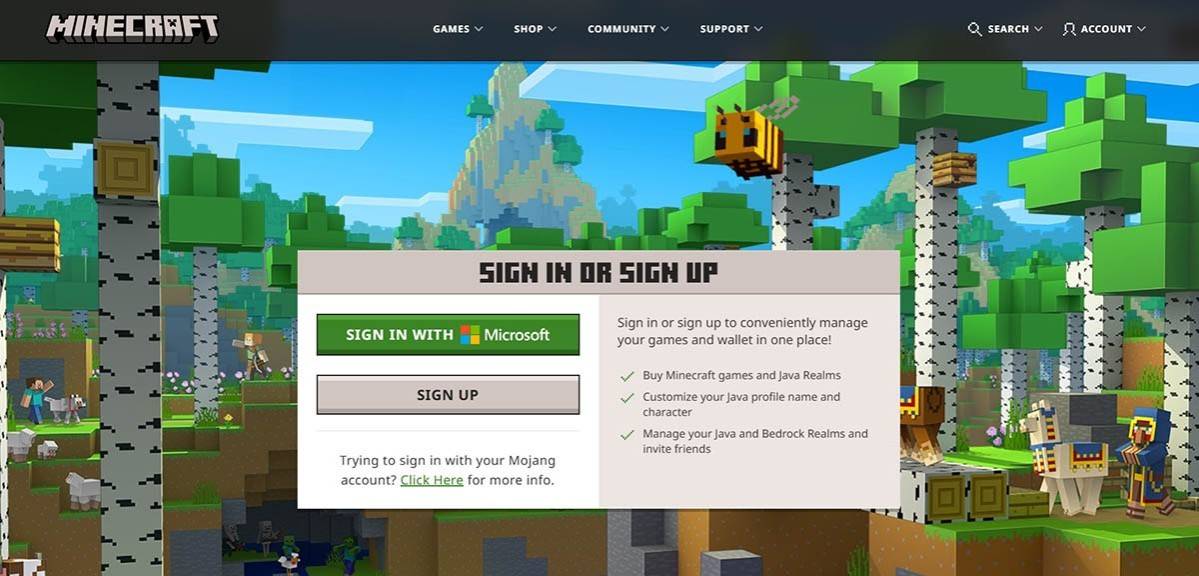 Hình ảnh: Minecraft.net
Hình ảnh: Minecraft.net
Tiếp theo, xác minh email của bạn bằng cách nhập mã được gửi vào hộp thư đến của bạn. Nếu email không hiển thị kịp thời, hãy kiểm tra thư mục "SPAM" của bạn. Sau khi được xác minh, hồ sơ của bạn được thiết lập và liên kết với tài khoản Microsoft của bạn. Nếu bạn chưa mua trò chơi, bạn có thể làm như vậy bằng cách chọn phiên bản ưa thích của mình trong cửa hàng trên trang web và làm theo hướng dẫn mua hàng.
Làm thế nào để bắt đầu cuộc hành trình của bạn
PC (Windows, MacOS, Linux)
Trên PC, bạn có hai tùy chọn chính: Java Edition và Bedrock Edition. Java Edition, tương thích với Windows, MacOS và Linux, có sẵn để tải xuống thông qua trang web Minecraft chính thức. Sau khi cài đặt trình khởi chạy, hãy đăng nhập bằng tài khoản Microsoft hoặc Mojang của bạn và chọn phiên bản trò chơi bạn muốn chơi.
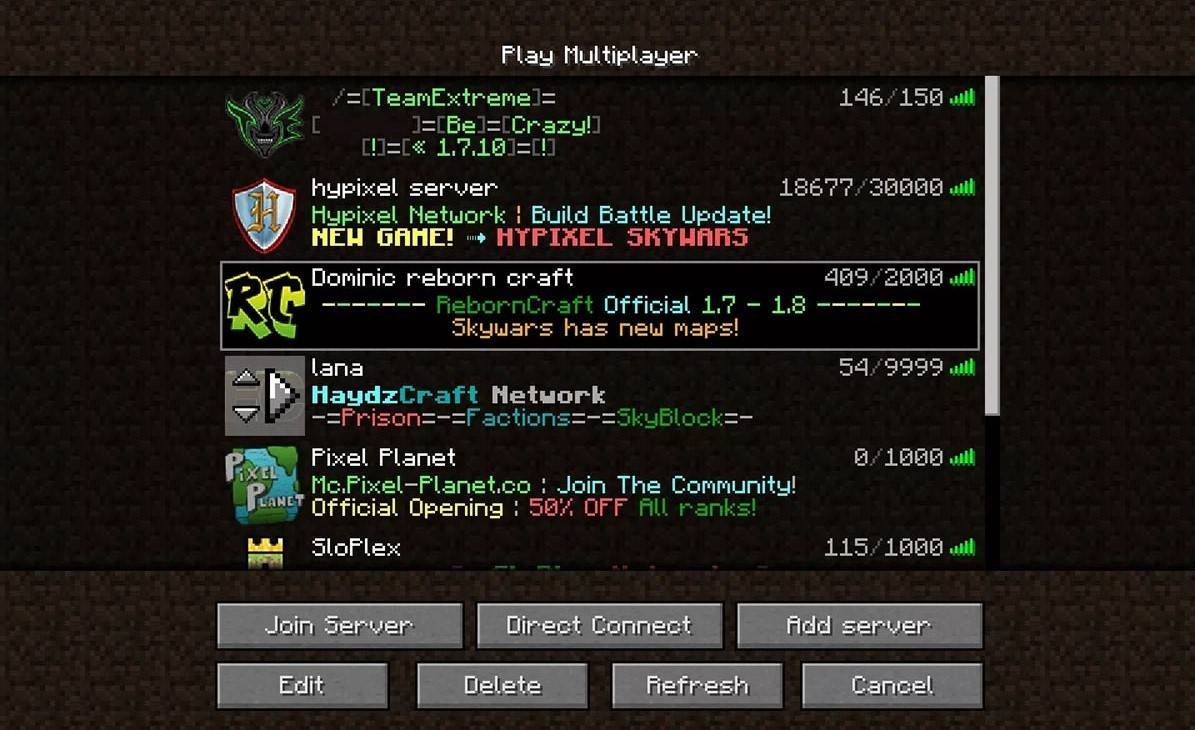 Hình ảnh: Aiophotoz.com
Hình ảnh: Aiophotoz.com
Khi ra mắt lần đầu tiên, bạn sẽ thấy một cửa sổ ủy quyền. Nhập chi tiết tài khoản Microsoft của bạn để đăng nhập. Để phát một mình, nhấn nút "Tạo thế giới mới". Bạn sẽ được đưa đến menu Cài đặt nơi bạn có thể chọn chế độ trò chơi của mình để "sinh tồn" để trải nghiệm truyền thống hoặc "sáng tạo" cho các tài nguyên không giới hạn.
Để vui chơi nhiều người chơi, điều hướng đến phần "Phát" trong menu chính, sau đó đến tab "Máy chủ". Tại đây, bạn có thể tham gia một máy chủ công cộng hoặc kết nối với một máy chủ riêng bằng địa chỉ IP của nó nếu bạn được mời. Để chơi với bạn bè trong cùng một thế giới, tạo hoặc tải một thế giới, truy cập các cài đặt và bật nhiều người chơi.
Xbox và PlayStation
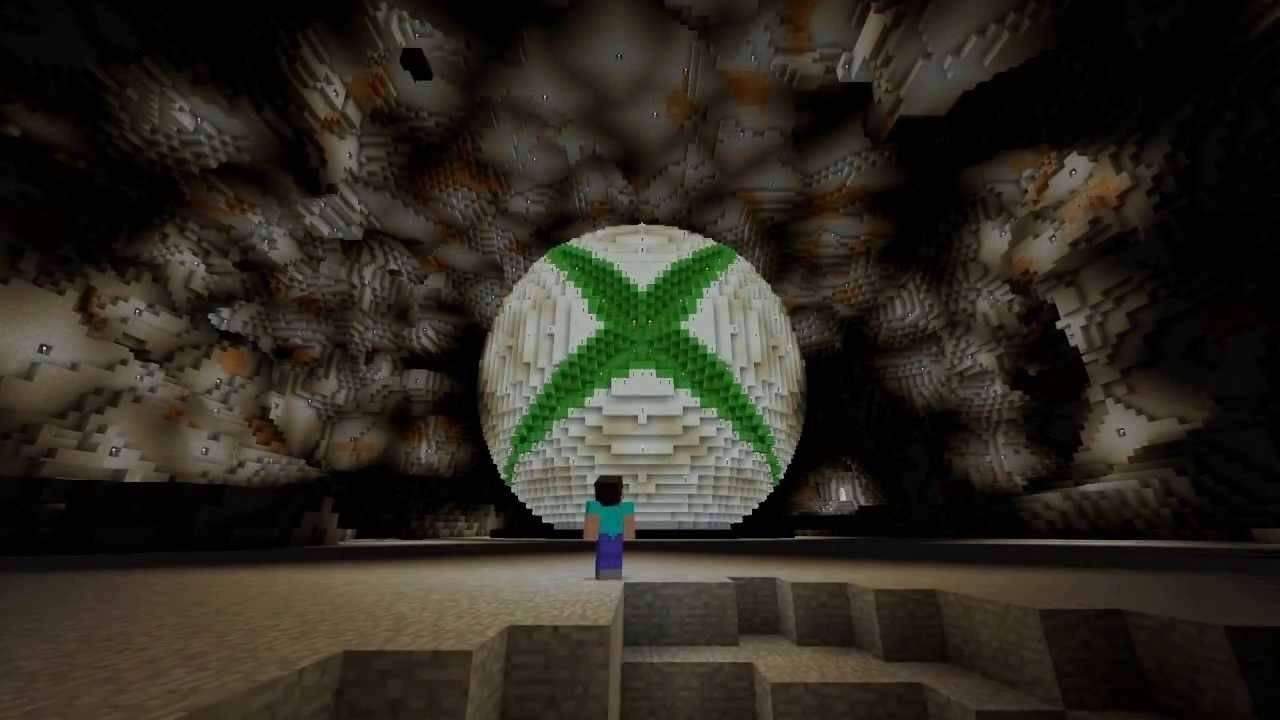 Hình ảnh: YouTube.com
Hình ảnh: YouTube.com
Đối với các bảng điều khiển Xbox (bao gồm Xbox 360, Xbox One và Xbox Series X/S), hãy tải xuống Minecraft từ Microsoft Store. Khởi chạy trò chơi từ màn hình chính của bảng điều khiển và đăng nhập bằng tài khoản Microsoft của bạn để đồng bộ hóa thành tích và mua hàng của bạn.
Trên PlayStation 3, 4 và 5, bạn có thể mua và tải xuống Minecraft thông qua PlayStation Store. Khởi chạy nó từ màn hình chính của bảng điều khiển và đăng nhập bằng tài khoản Microsoft để phát đa nền tảng, một tính năng có sẵn trên các phiên bản này.
Thiết bị di động (iOS, Android)
Để chơi game di động, hãy mua Minecraft từ App Store cho iOS hoặc Google Play cho Android. Sau khi cài đặt, đăng nhập bằng tài khoản Microsoft của bạn. Phiên bản di động hỗ trợ phát đa nền tảng với các thiết bị khác.
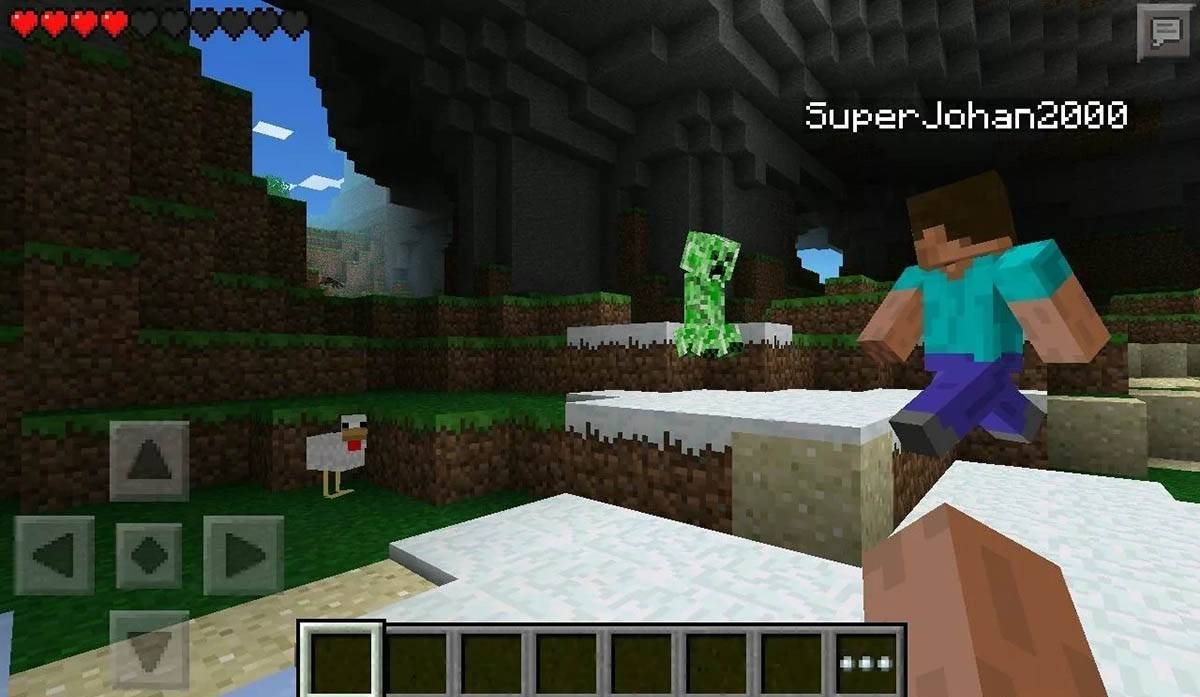 Hình ảnh: Storage.GoogLeapis.com
Hình ảnh: Storage.GoogLeapis.com
Điều đáng chú ý là Phiên bản Bedrock tạo điều kiện chơi đa nền tảng trên tất cả các thiết bị được đề cập, cho phép người chơi tham gia lực lượng bất kể nền tảng được chọn của họ. Tuy nhiên, Java Edition không hỗ trợ chơi đa nền tảng và là độc quyền cho PC.
Do đó, việc bắt đầu Minecraft thay đổi theo nền tảng, nhưng tính năng chơi đa nền tảng trong Phiên bản Bedrock cho phép chơi trò chơi hợp tác trên các thiết bị khác nhau.
Cách thoát Minecraft
Thoát khỏi trò chơi là đơn giản. Trên PC, nhấn phím ESC để truy cập menu trò chơi, nơi bạn sẽ tìm thấy nút "Lưu và thoát". Sau khi nhấp vào nó, bạn sẽ trở lại menu chính và có thể thoát hoàn toàn bằng cách đóng chương trình.
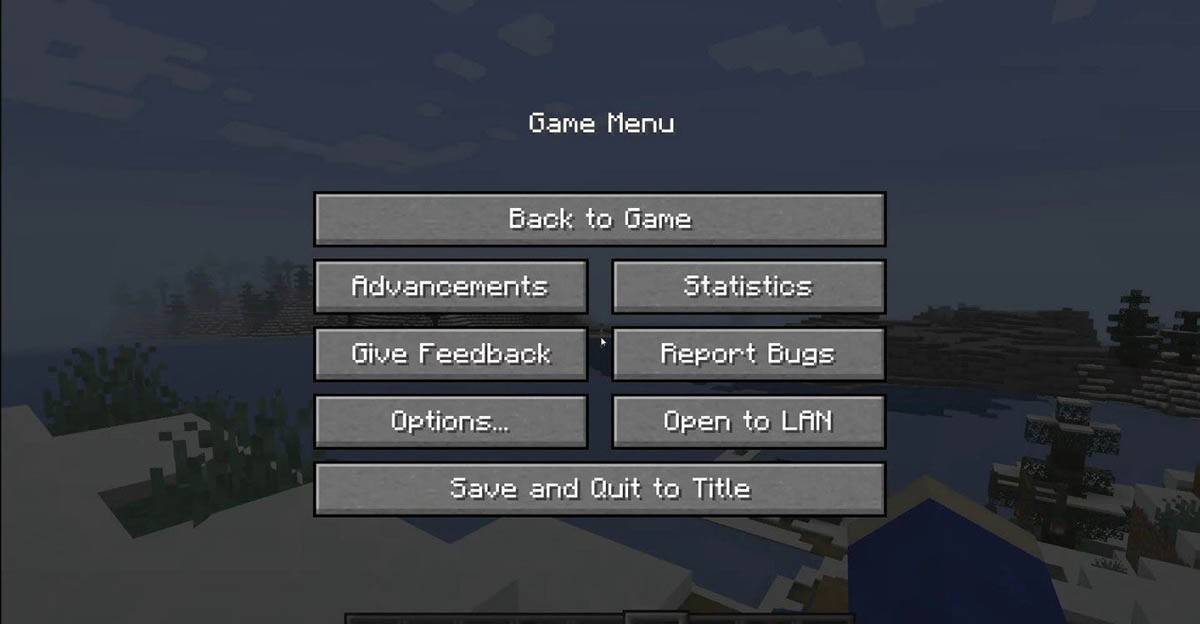 Hình ảnh: Tlauncher.org
Hình ảnh: Tlauncher.org
Trên bảng điều khiển, sử dụng menu tạm dừng được truy cập thông qua nút tương ứng của gamepad. Chọn "Lưu và thoát" để kết thúc phiên của bạn. Để đóng hoàn toàn Minecraft, điều hướng đến menu Bảng điều khiển bằng nút "Trang chủ", làm nổi bật trò chơi và chọn thoát.
Trên thiết bị di động, tùy chọn "Lưu và thoát" nằm trong menu trò chơi. Để đóng hoàn toàn trò chơi, hãy thoát qua menu hệ thống của thiết bị của bạn. Trên Android, vuốt lên từ phía dưới để truy cập các ứng dụng đang chạy và đóng Minecraft; Trên iOS, nhấn gấp đôi nút "Trang chủ" hoặc vuốt lên để đóng ứng dụng.
Bây giờ bạn được trang bị những điều cơ bản, đã đến lúc tận hưởng những cuộc phiêu lưu của bạn ở Minecraft trên bất kỳ thiết bị nào, khám phá và tạo ra trong thế giới khối mở rộng này, dù là solo hay với bạn bè.